Beállítás számítások PivotTables
Tegyük fel, kialakítottunk egy összefoglaló táblázatot az eredmények elemzése értékesítési havonta különböző városokban (ha szükséges, olvassa el ezt a cikket, hogy megértsük, hogyan lehet létrehozni őket egyáltalán, vagy frissíteni a memóriát.):
Szeretnénk egy kicsit változtatni a megjelenését, így megjeleníti a kívánt adatokat világosabban, és nem csak a dömpingelt egy csomó számok a képernyőn. Mit lehet tenni?
Egyéb jellemzők helyett összegének kiszámításakor a banális
Különösen könnyen változtatni területén függvény kiszámításának átlag, minimum, maximum, stb Például, ha a változás a mi összefoglaló táblázat összegét száma, látni fogjuk, nem teljes bevétel és a tranzakciók száma az egyes termékek:
Alapértelmezés szerint az Excel numerikus adatok mindig automatikusan kiválasztja az összeg (Sum). és nem numerikus (még ha ezer sejtet számokkal csökkenni fog legalább egy üres vagy szöveget, vagy egy számot egy szöveges formátumban) - ez a funkció a számolás az értékek száma (Count).
Ha valaki meg akarja látni egy összefoglaló táblázatot, egyszerre, és az átlagos, és az összeget és mennyisége, azaz a több számítási műveleteket az ugyanazon a területen, nyugodtan dobja az egérrel adatterületében a kívánt területen többször is, hogy valami ilyesmit:
... majd kérje egy másik funkció az egyes mezők kattintva a vonalat az egérrel, és a parancs kiválasztása terén paraméterek (Helyszíni beállítások). hogy végül megkapja, amit akar:
tőkerészesedés
Ebben a listában, például akkor választania részesedése az összeg on line% -ban (a sorban). Az arány az összeg az oszlop (% oszlop), vagy részesedése a teljes összeget (% -át). automatikusan százalékszámításra minden elemet, vagy város. Itt például, úgy fog kinézni, mint a mi összefoglaló táblázata engedélyezett részesedése az összeget a oszlop:
árbevétel-növekedés
Ha a legördülő menüből további számítás (Show adatok) válassza Különbség (különbség). és az alsó ablak Field (Base kitölteni) és elem (Base tétel) és a Vissza a hónapban (az otthon az angol verzió helyett ez a furcsa szó volt értelmes Előző, azaz a korábbi):
megkapjuk az összefoglaló táblázat, amely azt mutatja, a különbség az értékesítés minden a következő hónapban az előző, azaz - a dinamika az értékesítés:
És ha cserélni a különbség (különbség), hogy a kontrasztot (% különbség), és add feltételes formázás, hogy kiemelje a negatív értékek piros - megkapjuk az ugyanaz a dolog, de nem a rubel és százalékban:
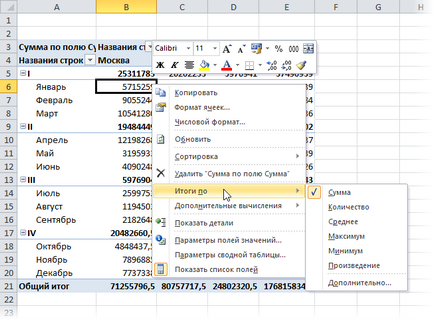
és további számítás (Show Az adatok):
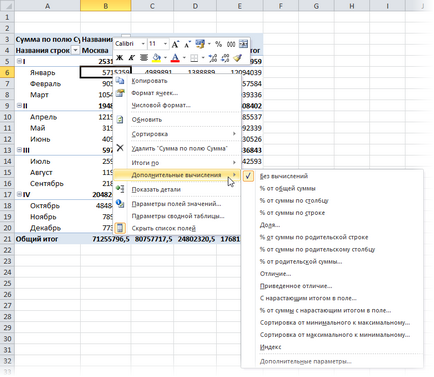
- % -ának a szülő sor (oszlop) - lehetővé teszi, hogy kiszámítja a relatív aránya a részösszeg sorban vagy oszlopban:
A korábbi verziókban lehetett számítani a relatív részesedése csak a végösszeg.